
Pratiche app e trucchi per la gestione della memoria Android [Completo]

"Di recente mi sono state poste alcune domande in un'intervista su Android. Ne ho cercati alcuni, ma non sono riuscito a trovare risorse e risposte adatte. Quindi volevo condividerlo con voi qui.
Si prega di condividere tutte le conoscenze o le risorse che si conoscono su questo problema."
Hai così tante domande sulla gestione della memoria Android come lui? Questo post si concentra sulla conoscenza comune della memoria Android e ti insegna come ottimizzare l'utilizzo della memoria Android con i cinque Android gestori di ram.

Parte 1. Panoramica della gestione della memoria Android
Parte 2. In che modo l'utilizzo della memoria influisce sul dispositivo?
Parte 3. Differenza tra Android archiviazione, memoria Android e Android attività
Parte 4. Le 5 migliori app per la gestione della memoria Android
Parte 5. Suggerimenti per migliorare l'utilizzo della memoria Android
Android runtime (ART) e il suo predecessore Dalvik sono stati creati per il progetto Android . Come runtime gestito usato dalle app e da alcuni servizi di sistema in Android, le macchine virtuali ART e Dalvik usano la mappatura della memoria e il paging per gestire la memoria Android . Ciò significa che qualsiasi memoria modificata dalle app rimane nella RAM e non può essere estratta. E l'unico modo per liberare la memoria dell'app è rilasciare i riferimenti agli oggetti occupati dalle app e renderli raccoglibili dal Garbage Collector.
Di seguito sono riportati alcuni concetti relativi alla gestione della memoria Android :
Garbage collection: Meccanismo per tenere traccia Android allocazione della memoria e restituire la memoria inutilizzata.
Condividere la memoria: Android cerca anche di condividere le pagine RAM tra i processi per soddisfare tutto ciò di cui la RAM ha bisogno attraverso quattro approcci:
Allocare e recuperare la memoria dell'app: L'heap Dalvik è limitato a un singolo intervallo di memoria virtuale per ogni processo dell'app, ma l'heap Dalvik non è in grado di comprimere le dimensioni dell'heap logico, quindi non Android deframmenta l'heap per bloccare lo spazio. Android possibile compattare la dimensione dell'heap logico solo quando lo spazio inutilizzato esiste alla fine dell'heap, ma il sistema ha il diritto di ridurre la memoria utilizzata dall'heap. Dopo la garbage collection, Dalvik trova le pagine inutilizzate nell'heap e le restituisce al kernel con madvise.
Limita la memoria dell'app: Android imposta un limite rigoroso per le dimensioni dell'heap per ogni app, che varia da dispositivo a dispositivo. Se raggiunge il picco ma tenta comunque di allocare più spazio, riceverà un OutOfMemoryError. Se vuoi chiedere al sistema quanto spazio heap è rimasto sul tuo dispositivo, puoi chiamare getMemoryClass() per capirlo.
Passare da un'app all'altra: Android mantiene le app non in uso in una cache invece di uscire dal processo dell'app. Quando torni all'app, il sistema riutilizza direttamente il processo dell'app. In questo modo, rende più veloce il passaggio da un'app all'altra.
Ulteriori informazioni: Vuoi eliminare rapidamente le app sul tuo Android telefono o tablet? Ecco la guida completa come riferimento.
Gli elevati requisiti di memoria influiscono sul dispositivo. In genere, Android memoria è costituita da pagine, ognuna delle quali è di circa 4 kilobyte, tra cui:
C'è molta memoria libera quando il dispositivo Android inizia a funzionare. Se inizi a eseguire altre app sul tuo dispositivo, lo spazio libero viene occupato e diventa sempre meno. Quindi il kernel di sistema eseguirà il comando "kswapd" per evitare che ci sia qualcosa di brutto a causa di memoria insufficiente.
Supponiamo che la memoria del dispositivo diminuisca fino alla soglia kswapd durante il processo kswapd. In tal caso, il kernel Linux cercherà più memoria libera. All'inizio, ucciderà le app memorizzate nella cache. Quindi, eliminerà l'app home per recuperare le pagine memorizzate nella cache e utilizzarle gratuitamente. In altre parole, Android elimina le app in base all'elenco di priorità. Se vuoi aprire ora le app lanciate in precedenza, devi aprirle da zero, il che richiede tempo.
Vedi anche: Questo articolo include 8 eccellenti app di backup Android. È possibile selezionarne uno per eseguire il backup dei dati senza intoppi.
Controllare il contenuto seguente se non è possibile risolvere Android spazio di archiviazione, Android memoria e Android attività.
Android Stoccaggio
È il luogo in cui conservi tutti i file e le app sul tuo dispositivo Android . Normalmente, ci sono tre tipi:
Memoria Android (RAM)
Memorizza i file e legge e scrive l'archiviazione dei file. Maggiore è il numero di attività eseguite, più lento è il dispositivo. Di solito, un telefono Android ha 1 o 2 GB di RAM e non è aggiornabile.
Android Attività
Il telefono Android ha anche la finestra task manager, che visualizza le app in esecuzione, le informazioni banali per ogni app, la CPU utilizzata dai processori e gli elementi di RAM occupati dalle app. Puoi gestire facilmente le app installate sul tuo dispositivo o terminare le attività che occupano troppa CPU o RAM. Tuttavia, non è consigliabile liberare memoria terminando tutte le app in esecuzione.
Forse ti piace: Se volete un'alternativa pratica a Mi PC Suite, potete fare riferimento a questo post.
Di seguito sono riportate le cinque popolari app di gestione della memoria Android come riferimento.
Consente di gestire la scheda SD e la memoria cloud e di spostare i dati dalla scheda SD ai servizi cloud o viceversa. I servizi cloud supportati includono SkyDrive, Dropbox, Picasa, Google Docs, Facebook e SugarSync. Tuttavia, potrebbe non essere compatibile con alcuni modelli di Android come Google Nexus 4.
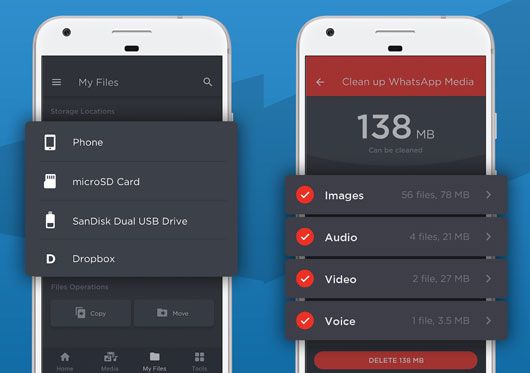
È possibile personalizzare le impostazioni di gestione memoria insufficiente su telefoni Android con root e senza root, in modo simile al task manager su un computer che interrompe il processo dell'app che non risponde o si blocca.
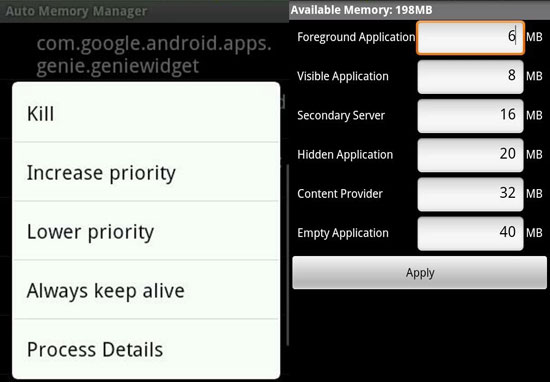
Go Speed è stato creato da sviluppatori noti per Go Launcher. Aumenta le prestazioni del telefono al 60%, rilascia memoria tramite Smart App Manager e monitora il consumo della batteria. Inoltre, ottimizza anche il sistema.
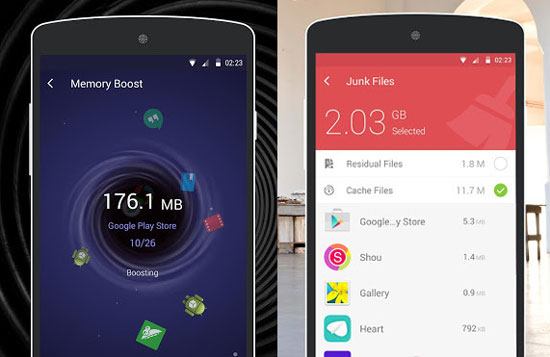
Immagino che ti piaccia: Vuoi trasferire video da un telefono Android a un computer senza perdere qualità? Si prega di seguire questa guida.
Memory Booster ti consente di eliminare le app che non rispondono da un elenco di software in esecuzione sul tuo dispositivo Android e visualizza i dettagli sull'utilizzo della CPU.
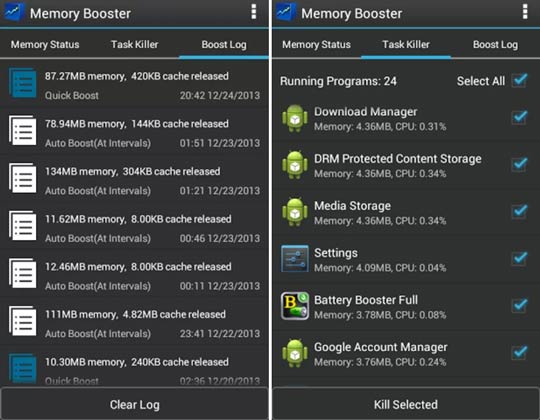
Coolmuster Android Assistant non ti consente di interrompere alcun processo di app come un task manager per computer, ma può essere definito il miglior gestore di memoria Android poiché ti consente di eliminare liberamente file indesiderati/duplicati, disinstallare app pesanti inutilizzate e spostare i file di grandi dimensioni dal tuo telefono Android a un computer in batch.
Inoltre, consente anche di modificare e gestire i dati Android su uno schermo più grande. Considerando la sua ampia compatibilità (Android 4 e versioni successive), come Samsung Galaxy S23/S22 Ultra/S22+/S22/S21/S20/S10/S9, lo utilizzerai senza preoccupazioni.
Per approfondire:
Come rimuovere i brani duplicati da un telefono Android senza sforzo?
Come disinstallare le app sul Android telefono dal computer? (Il modo migliore nel 2022)
Puoi seguire la nostra guida per iniziare subito Android gestione della memoria con il gestore di memoria Android preferito. Per liberare più spazio di archiviazione dal tuo dispositivo in pochi minuti, Coolmuster Android Assistant è la soluzione migliore. Gestisce solo dati indesiderati o di grandi dimensioni senza danneggiare le risorse del sistema.
Se vuoi condividere altri consigli utili, faccelo sapere nei commenti.
Articoli Correlati:
6 migliori app Android Storage Manager: gestisci e libera spazio Android
Come cancellare una scheda SIM con Android in modo sicuro nel 2023? (Guida completa)
Il miglior gestore di schede SD Android : gestisci facilmente il tuo Android (aggiornato al 2023)
La migliore app per la pulizia del telefono Android (elenco più recente e completo)
[Risolto] Come trasferire file dal PC al telefono Android senza cavo USB?
Come pulire facilmente i file spazzatura su Android ? 5 modi a cui non pensi mai





